win10ie浏览器的打开方法 win10怎么开启ie浏览器
更新时间:2023-07-20 09:42:52作者:zheng
很多用户在使用win10电脑的时候都需要使用ie浏览器来打开一些特定的网页,那么该如何打开呢?今天小编就给大家带来win10ie浏览器的打开方法,如果你刚好遇到这个问题,跟着小编一起来操作吧。
具体方法:
1.点击开始按钮,打开开始菜单;
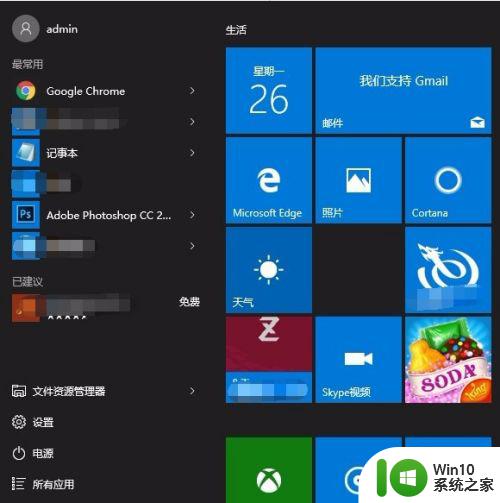
方法一:
直接在键盘输入ie字母,开始菜单就会搜索出ie浏览器了~
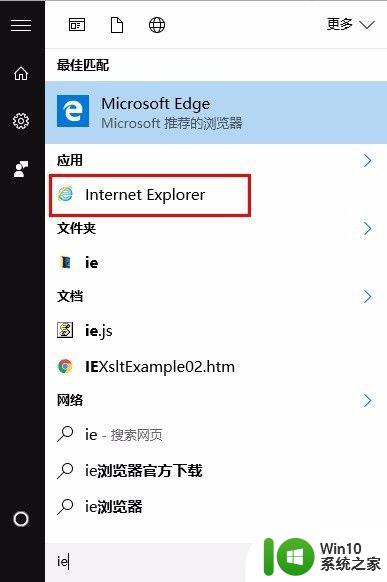
方法二:
点击“所有应用”选项,找到W开头字母。打开Windows附件,就可以找到ie浏览器;
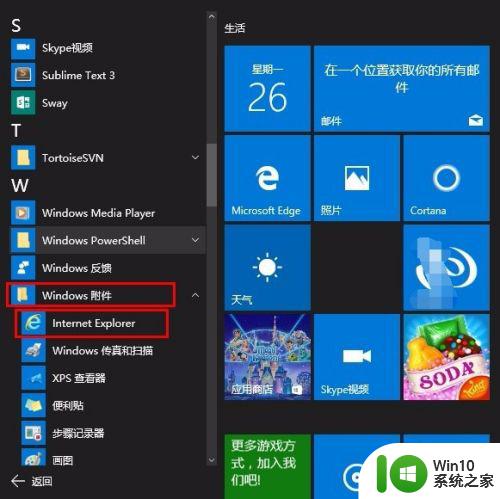
方法三:
直接在开始菜单右边找到“Microsoft Edge”浏览器;
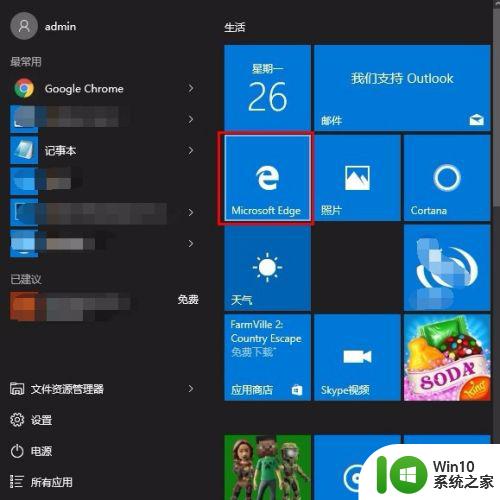
1.点击运行“Microsoft Edge”浏览器;
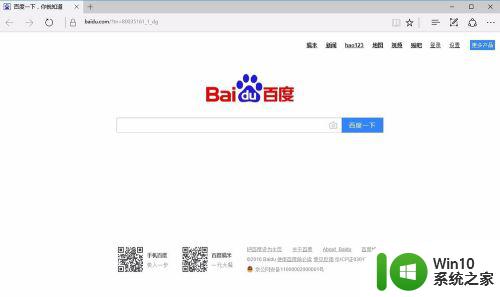
2.点击浏览器右上角的“···”小图标,在下拉选项中选择“使用Internet Explorer打开”,即可打开ie浏览器;
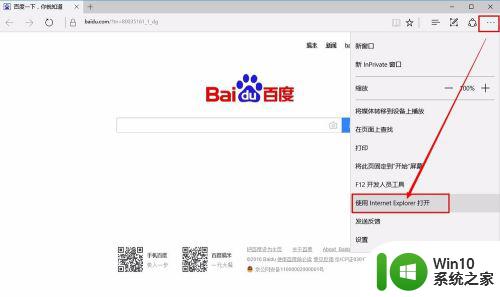
3.为了以后的方便,建议打开ie浏览器后,直接将ie固定到任务栏;在任务栏右键点击小图标,选择固定到任务栏选项即可~。
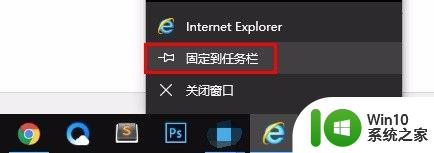
以上就是win10ie浏览器的打开方法的全部内容,碰到同样情况的朋友们赶紧参照小编的方法来处理吧,希望能够对大家有所帮助。
win10ie浏览器的打开方法 win10怎么开启ie浏览器相关教程
- win10打开ie浏览器的具体方法 电脑win10ie浏览器在哪里打开
- win10开启ie浏览器的具体方法 win10系统在哪里开启ie浏览器
- win10打开ie浏览器的方法 win10怎么打开ie浏览器
- win10如何用ie浏览器打开网页 win10怎么用ie浏览器打开网页
- win10打开ie浏览器变成edge怎么办 ie浏览器默认打开变成edge浏览器
- win10如何调出ie浏览器 win10打开ie浏览器的方法
- win10系统中打开IE浏览器却是搜狗浏览器如何解决 win10系统中IE浏览器变成搜狗浏览器怎么办
- win10打开ie浏览器就崩溃处理方法 win10ie浏览器打开闪退怎么解决
- windows10电脑怎么调出ie浏览器 win10如何打开电脑上的ie浏览器
- win10怎样把ie浏览器设置为默认浏览器 win10把ie浏览器设为默认浏览器的方法
- win10禁止打开ie浏览器就跳转到edge浏览器的方法 如何阻止IE页面自动跳转到EDGE浏览器
- win10打开ie浏览器会自动跳转成edge的解决方法 win10打开ie浏览器自动跳转成edge如何取消
- 蜘蛛侠:暗影之网win10无法运行解决方法 蜘蛛侠暗影之网win10闪退解决方法
- win10玩只狼:影逝二度游戏卡顿什么原因 win10玩只狼:影逝二度游戏卡顿的处理方法 win10只狼影逝二度游戏卡顿解决方法
- 《极品飞车13:变速》win10无法启动解决方法 极品飞车13变速win10闪退解决方法
- win10桌面图标设置没有权限访问如何处理 Win10桌面图标权限访问被拒绝怎么办
win10系统教程推荐
- 1 蜘蛛侠:暗影之网win10无法运行解决方法 蜘蛛侠暗影之网win10闪退解决方法
- 2 win10桌面图标设置没有权限访问如何处理 Win10桌面图标权限访问被拒绝怎么办
- 3 win10关闭个人信息收集的最佳方法 如何在win10中关闭个人信息收集
- 4 英雄联盟win10无法初始化图像设备怎么办 英雄联盟win10启动黑屏怎么解决
- 5 win10需要来自system权限才能删除解决方法 Win10删除文件需要管理员权限解决方法
- 6 win10电脑查看激活密码的快捷方法 win10电脑激活密码查看方法
- 7 win10平板模式怎么切换电脑模式快捷键 win10平板模式如何切换至电脑模式
- 8 win10 usb无法识别鼠标无法操作如何修复 Win10 USB接口无法识别鼠标怎么办
- 9 笔记本电脑win10更新后开机黑屏很久才有画面如何修复 win10更新后笔记本电脑开机黑屏怎么办
- 10 电脑w10设备管理器里没有蓝牙怎么办 电脑w10蓝牙设备管理器找不到
win10系统推荐
- 1 番茄家园ghost win10 32位旗舰破解版v2023.12
- 2 索尼笔记本ghost win10 64位原版正式版v2023.12
- 3 系统之家ghost win10 64位u盘家庭版v2023.12
- 4 电脑公司ghost win10 64位官方破解版v2023.12
- 5 系统之家windows10 64位原版安装版v2023.12
- 6 深度技术ghost win10 64位极速稳定版v2023.12
- 7 雨林木风ghost win10 64位专业旗舰版v2023.12
- 8 电脑公司ghost win10 32位正式装机版v2023.12
- 9 系统之家ghost win10 64位专业版原版下载v2023.12
- 10 深度技术ghost win10 32位最新旗舰版v2023.11